Kimberly

L'originale di questo tutorial lo trovate qui

Ringrazio Vivi per avermi permesso di tradurre questo tutorial
Tutorial tradotto con psp X
Materiale qui
Tubes usati: Alies - Gabry
Filtri usati qui: Simple - AFS [IMPORT] - Andromeda - FM Tile Tools - VanDerLee (Unplugged X) - Unlimited 2 - Bkg Kaleidoscope

|
Porta con te la freccia per tenere il segno al tuo lavoro
|
Paletta colori: 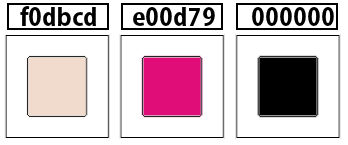
1. Apri il livello "alpha_kimberly". Andrai a lavorare direttamente su esso.
2. Nella tavolozza dei materiali configura in primo piano un gradiente stile lineare con due colori scelti dal tuo tube
(chiaro in primo piano #f0dbcd e scuro in secondo piano #e00d79):
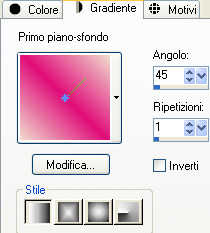
3. Riempi il livello con il gradiente di primo piano.
4. Effetti/Plug in/Simple/Pizza Slice Mirror.
5. Effetti/Effetti d'immagine/Motivo unico:
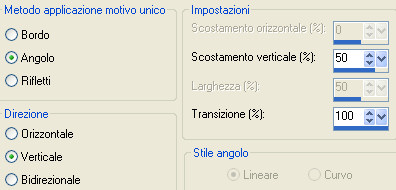
6. Regola/Messa a fuoco/Accentua messa a fuoco.
7. Effetti/Plug in/Simple/Pizza Slice Mirror.
8. Effetti/Plug in/Unlimited 2/&<Bkg Kaleidoscope>/Kaleidoscope 5: 100 / 100.
9. Selezione/Carica selezione/Da canale alfa e scegli "Selezione #1".
10. Selezione/Innalza selezione a livello.
Deseleziona tutto.
11. Effetti/Plug in/Andromeda/Designs:
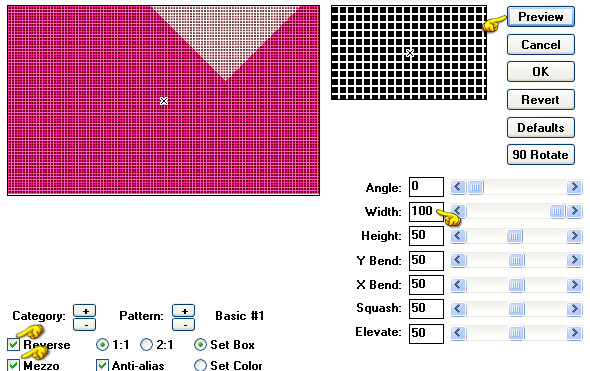
12. Cambia la modalità di miscelatura del livello da normale a sovrapponi.
13. Livelli/Duplica.
14. Immagine/Capovolgi.
Livelli/Unisci/Unisci giù.
15. Effetti/Effetti 3D/Sfalsa ombra: 0 / 0 / 85 / 6 / colore #000000.
16. Effetti/Effetti d'immagine/Motivo unico:
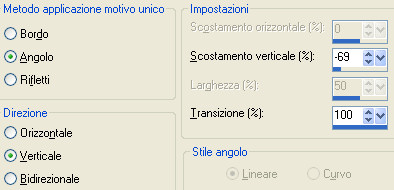
17. Effetti/Effetti 3D/Sfalsa ombra: 0 / 0 / 85 / 60 / colore #000000.
18. Posizionati sul livello di sfondo (Raster 1).
Selezione/Carica selezione/Da canale alfa e scegli "Selezione #2".
19. Selezione/Innalza selezione a livello.
20. Regola/Sfocatura/Sfocatura gaussiana: raggio 20.
21. Apri il misted "Gabry-paesaggio 86". Modifica/Copia e incolla come nuovo livello.
Posiziona la parte che desideri conservare nella selezione.
22. Selezione/Inverti.
Premi il tasto Canc della tua tastiera.
Deseleziona tutto.
23. Livelli/Unisci/Unisci giù.
24. Effetti/Plug in/FM Tile Tools/Blend Emboss con la configurazione predefinita.
25. Effetti/Effetti 3D/Sfalsa ombra: 0 / 0 / 40 / 25 / colore #000000.
26. Effetti/Effetti d'immagine/Motivo unico:

27. Abbassa l'opacità del livello a +/- 80% (in funzione dei tuoi colori)
28. Livelli/Nuovo livello raster.
Selezione/Carica selezione/Da canale alfa e scegli di nuovo "Selezione #2".
Riempi la selezione con il tuo colore scuro.
29. Selezione/Modifica/Contrai di 2 px.
30. Premi il tasto Canc della tua tastiera.
Deseleziona tutto.
31. Livelli/Duplica. Immagine/Rifletti.
32. Livelli/Unisci/Unisci visibile.
33. Selezione/Carica selezione/Da canale alfa e scegli "Selezione #3".
34. Selezione/Innalza selezione a livello.
35. Effetti/Effetti di trama/Mosaico di vetro:
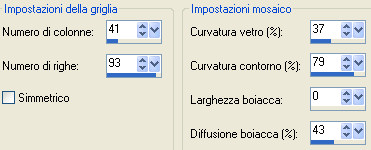
36. Deseleziona tutto.
37. Cambia la modalità di miscelatura del livello da normale a moltiplica.
38. Effetti/Effetti 3D/Sfalsa ombra: 0 / 0 / 40 / 25 / tuo colore scuro.
39. Livelli/Nuovo livello raster.
40. Selezione/Carica selezione/Da canale alfa e scegli "Selezione #4".
41. Riempi la selezione con il colore #000000.
Deseleziona tutto.
42. Selezione/Carica selezione/Da canale alfa e scegli "Selezione #5".
43. Riempi la selezione con il colore #000000 (clicca tre o quattro volte per riempire bene la selezione).
Deseleziona tutto.
44. Posizionati sul livello Uniti.
Selezione/Carica selezione/Da canale alfa e scegli "Selezione #6".
45. Selezione/Innalza selezione a livello.
46. Effetti/Plug in/ [AFS IMPORT]/sqborder 2: 255 / 25 / 215.
47. Deseleziona tutto.
48. Effetti/Effetti d'immagine/Motivo unico:
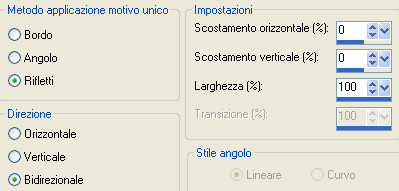
49. Cambia la modalità di miscelatura del livello da normale a sovrapponi o luce netta e abbassa l'opacità a +/- 65%.
50. Livelli/Unisci/Unisci tutto (appiattisci).
51. Immagine/Aggiungi bordatura simmetrica di 2 px colore scuro.
52. Immagine/Aggiungi bordatura simmetrica di 2 px colore #000000.
53. Immagine/Aggiungi bordatura simmetrica di 45 px colore contrastante.
54. Seleziona quest'ultima bordatura con la bacchetta magica (tolleranza 0 e sfumatura 0).
55. Riempi la bordatura selezionata con il gradiente di primo piano.
56. Effetti/Plug in/VanDerLee/Unplugged X:
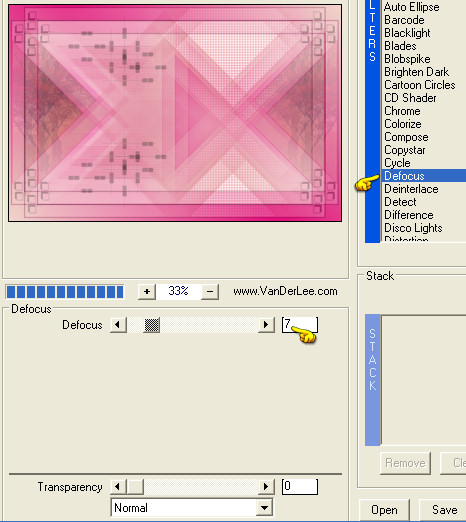
57. Selezione/Inverti.
58. Effetti/Effetti 3D/Sfalsa ombra: 0 / 0 / 75 / 35 / colore #000000.
Deseleziona tutto.
59. Immagine/Aggiungi bordatura simmetrica di 60 px colore #ffffff.
60. Seleziona quest'ultima bordatura con la bacchetta magica.
Riempi la bordatura selezionata con il gradiente di primo piano.
61. Effetti/Plug in/VanDerLee/Unplugged X: lascia la configurazione in memoria.
62. Regola/Messa a fuoco/Accentua messa a fuoco.
63. Selezione/Inverti.
64. Effetti/Effetti 3D/Sfalsa ombra: lascia i valori in memoria.
Deseleziona tutto.
65. Apri il tube "Alies 1VR899-woman-23022014". Modifica/Copia e incolla come nuovo livello.
Posiziona nella parte centrale della tag.
66. Regola/Messa a fuoco/Metti a fuoco.
67. Applica uno sfalsa ombra di tua scelta.
68. Apri il tube "titre_kimberly". Modifica/Copia e incolla come nuovo livello.
69. Effetti/Effetti d'immagine/Scostamento: orizz. -310 / vert. -280 / personalizzato e trasparente.
70. Aggiungi la tua firma. Livelli/Unisci/Unisci tutto (appiattisci).
71. Immagine/Aggiungi bordatura simmetrica di 2 px colore #000000.
72. Immagine/Ridimensiona a 950 px di larghezza.
Salva in formato jpeg.
Altra versione con tube di Maelle Dreams e misted di Angie

Le vostre splendide versioni - Grazie
La mia tester gioM

ToscaDeiGatti

Tutorial tradotto da Byllina il 22 ottobre 2014
e registrato su TWI

Tradotti Vivi
Home
|